如何制作带有表格的名片
神奇名片设计打印软件虽然不能直接制作表格,但是通过矩形工具和直线工具也可以实现。小编和大家一起做一个带表格的名片。
1、打开软件,点击左上角的新建按钮,在弹出的界面中设置名片的宽度和高度。
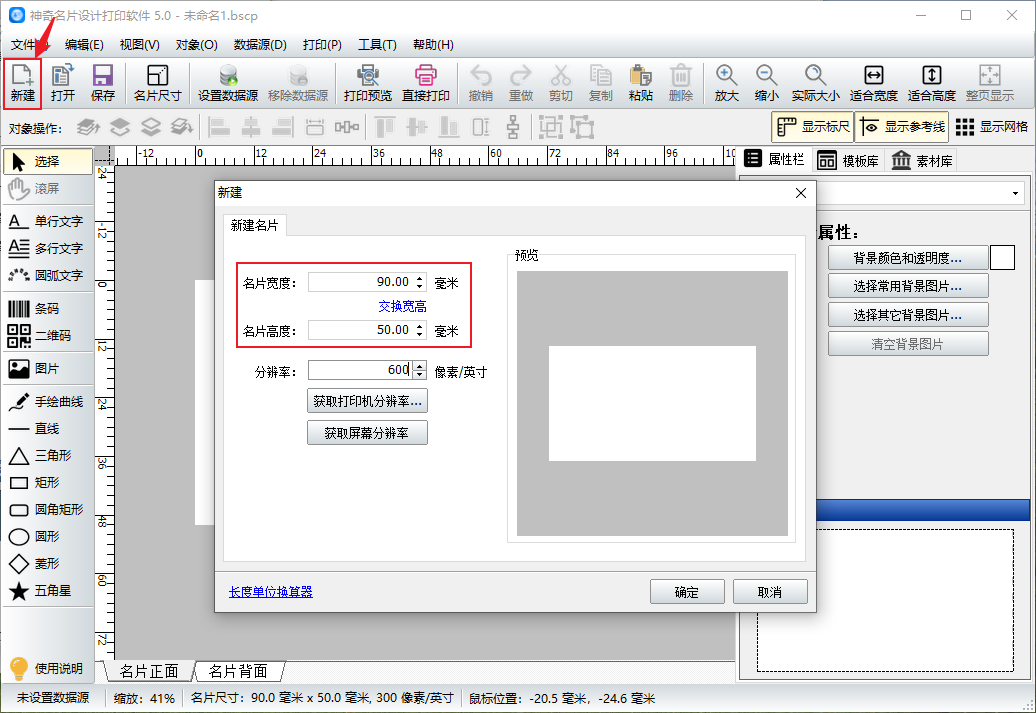
2、点击软件左侧的矩形按钮,在画布上画出一个矩形,在右侧勾选填充内部,取消显示线条,并设置填充颜色。
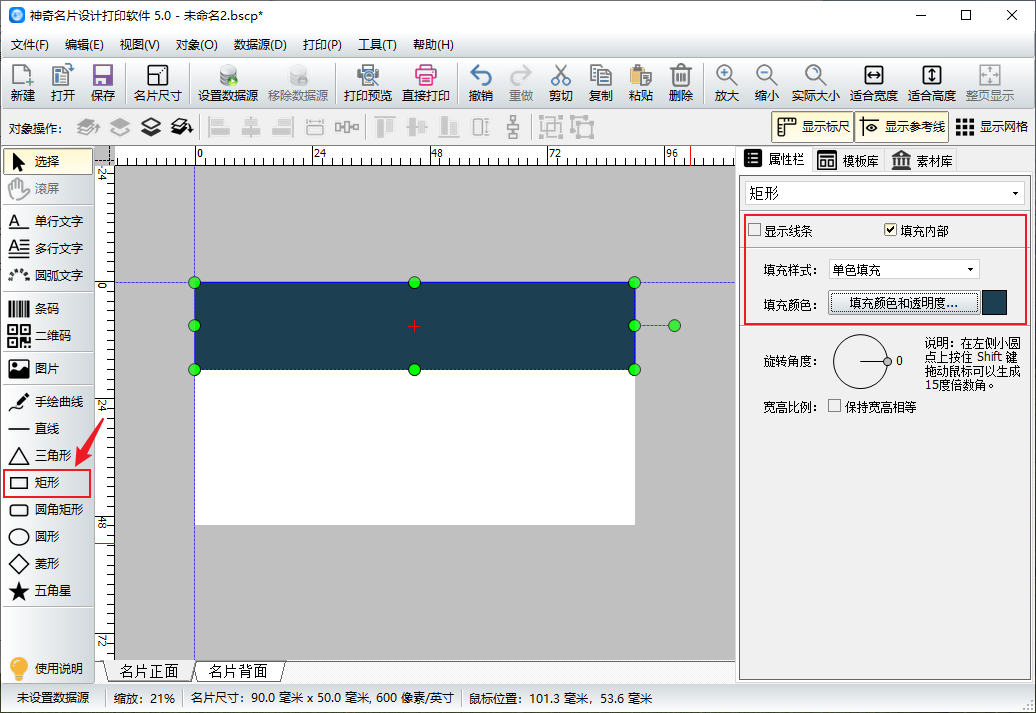
3、点击图片按钮,选择来自文件,将公司logo添加进来。
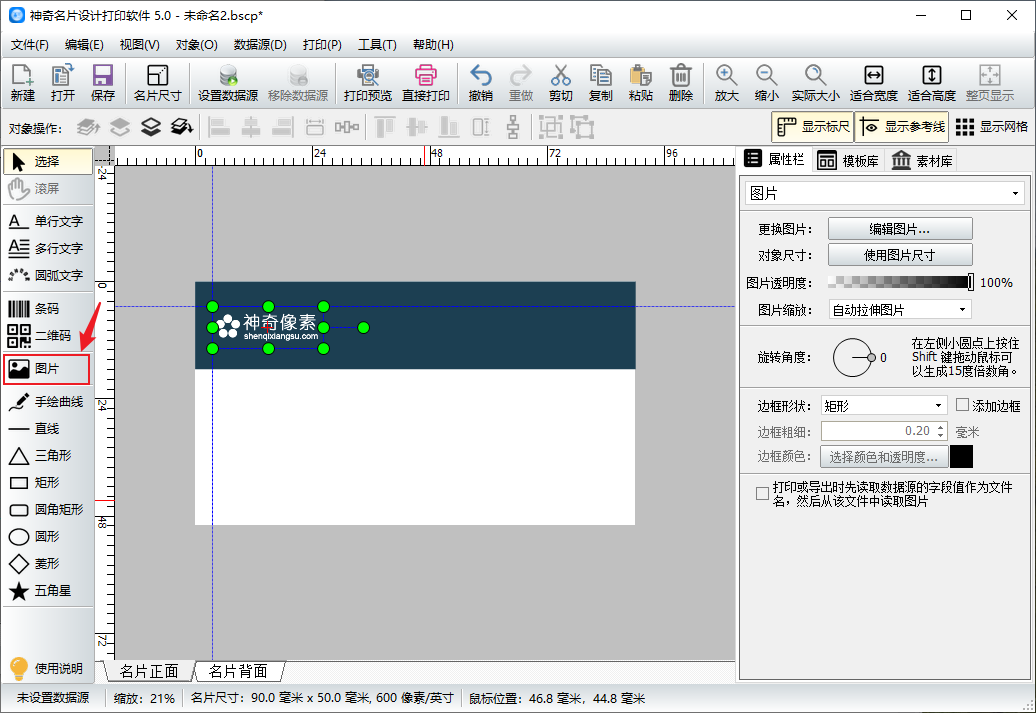
4、点击矩形按钮,在画布上画出一个矩形框。在软件右侧可以设置线条的粗细、样式和颜色。
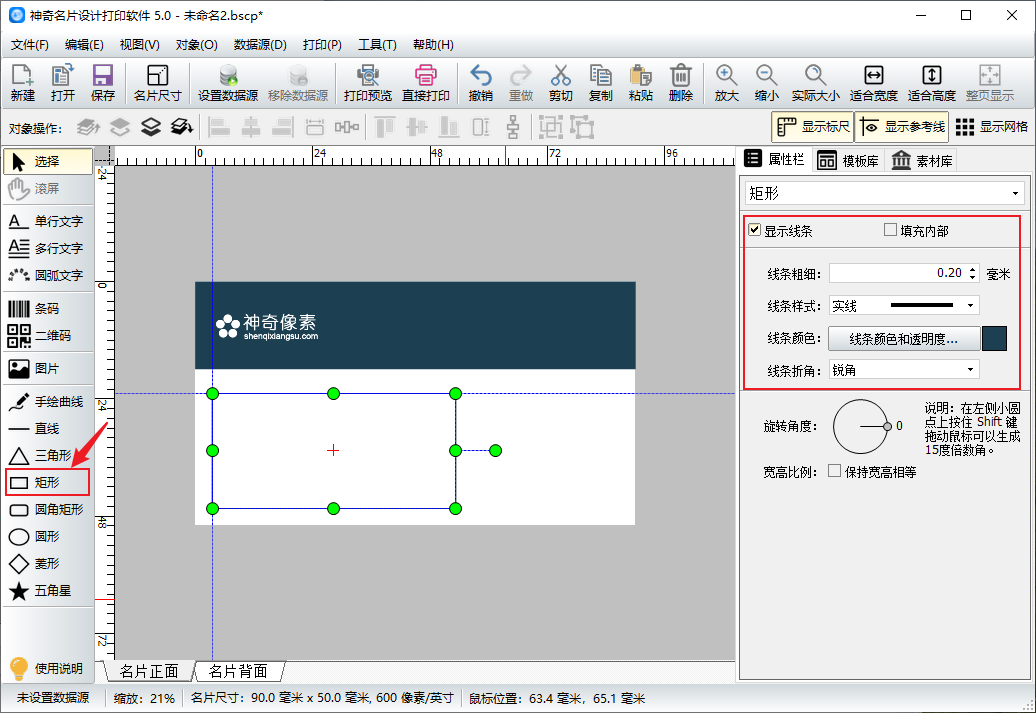
5、点击直线按钮,在画布上画出三条直线和一条竖线(画的同时按住shift键可以画出横线和竖线)。
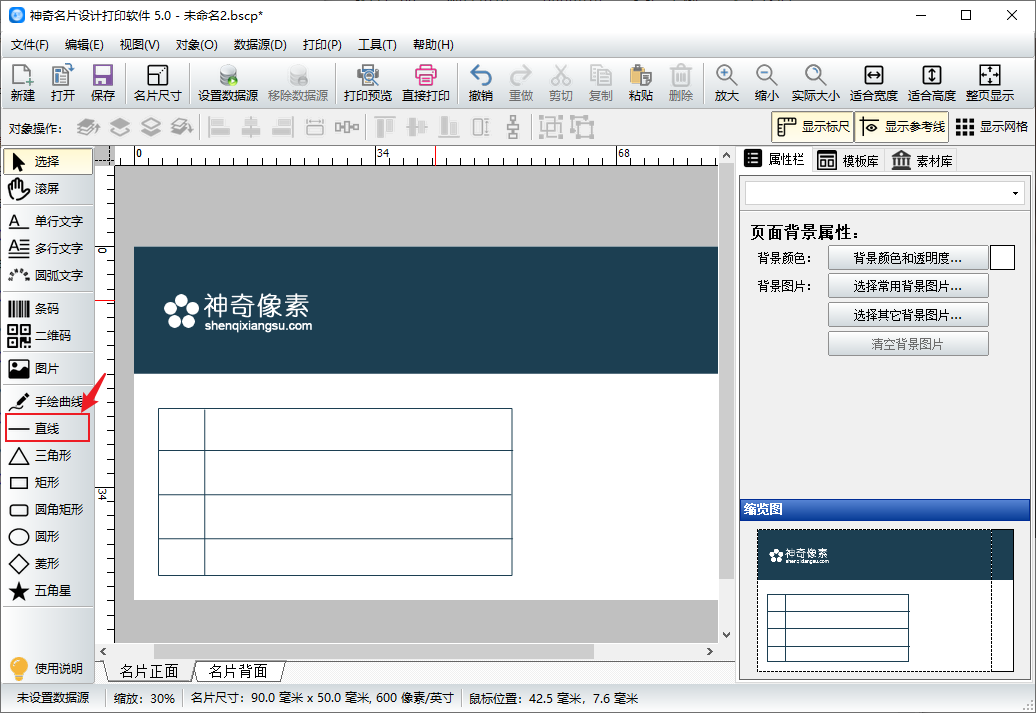
6、点击右侧的素材库按钮,在矢量图标素材里选择合适的小图标,添加进来。

7、调整小图标的大小,然后点击图标颜色按钮,改为需要的颜色。
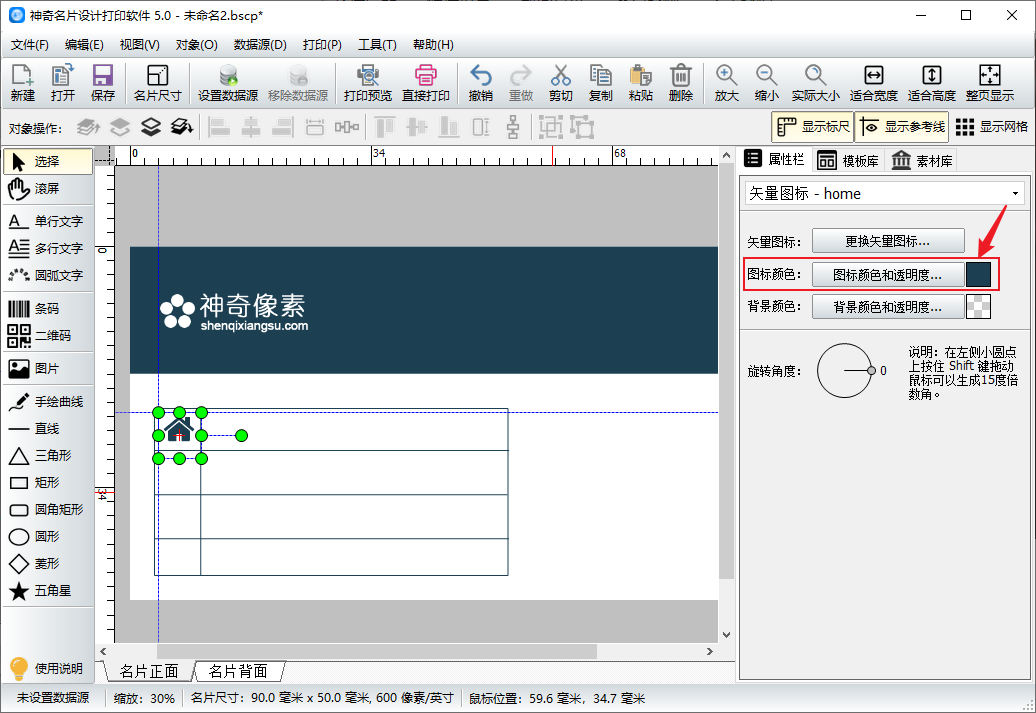
8、将其它小图标也添加完成,并调整好大小和颜色。
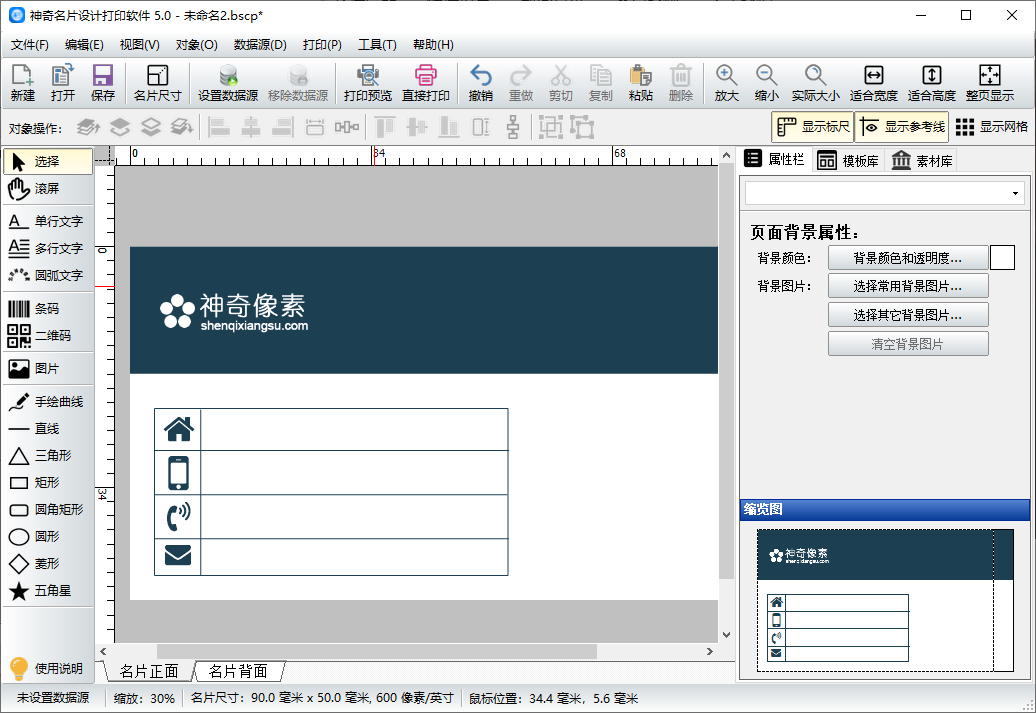
9、点击设置数据源按钮,在弹出的界面中选择需要添加的名片信息表。
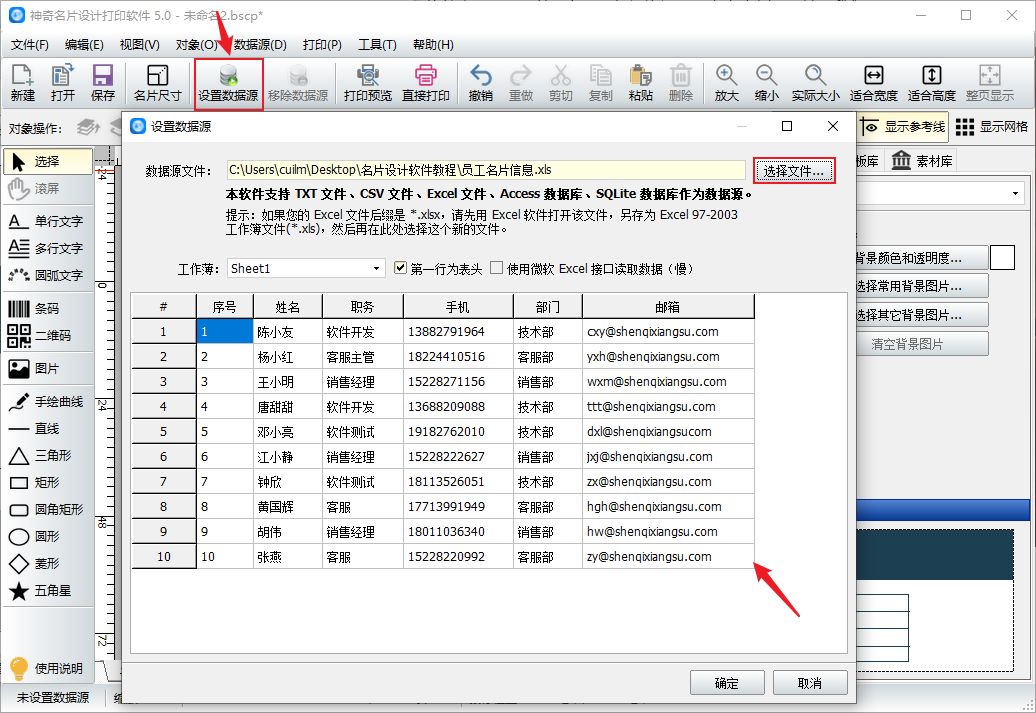
10、点击单行文字按钮,在插入数据库字段里选择姓名一项,然后点击插入。
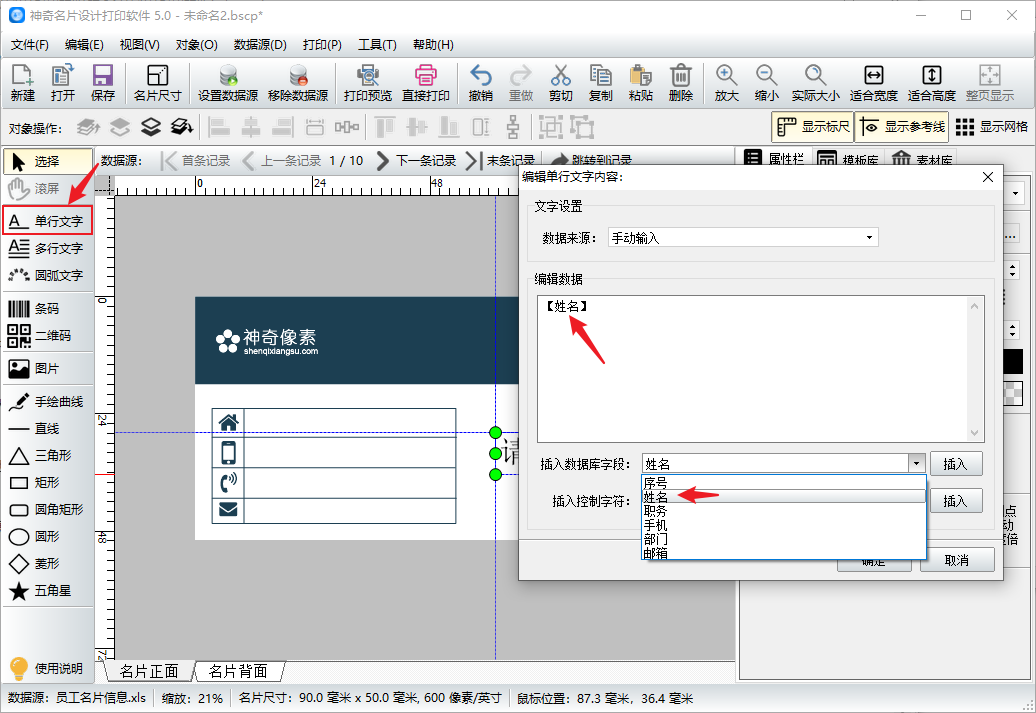
11、在软件右侧设置字体、字号和颜色。
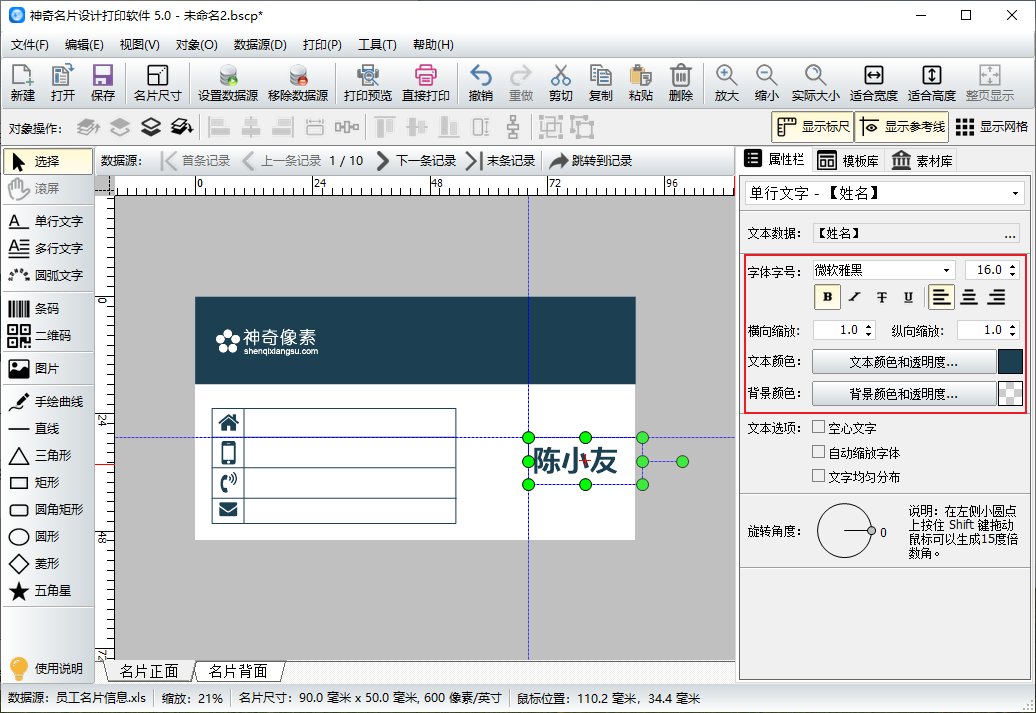
12、重复上面的操作,输入单行文字,在插入数据库字段里选择职务一项,然后点击插入。

13、使用同样的方法将其余信息添加完成。其中地址和电话一项不是变量,可以直接用单行文字输入即可。手机和邮箱需要插入数据库字段值。
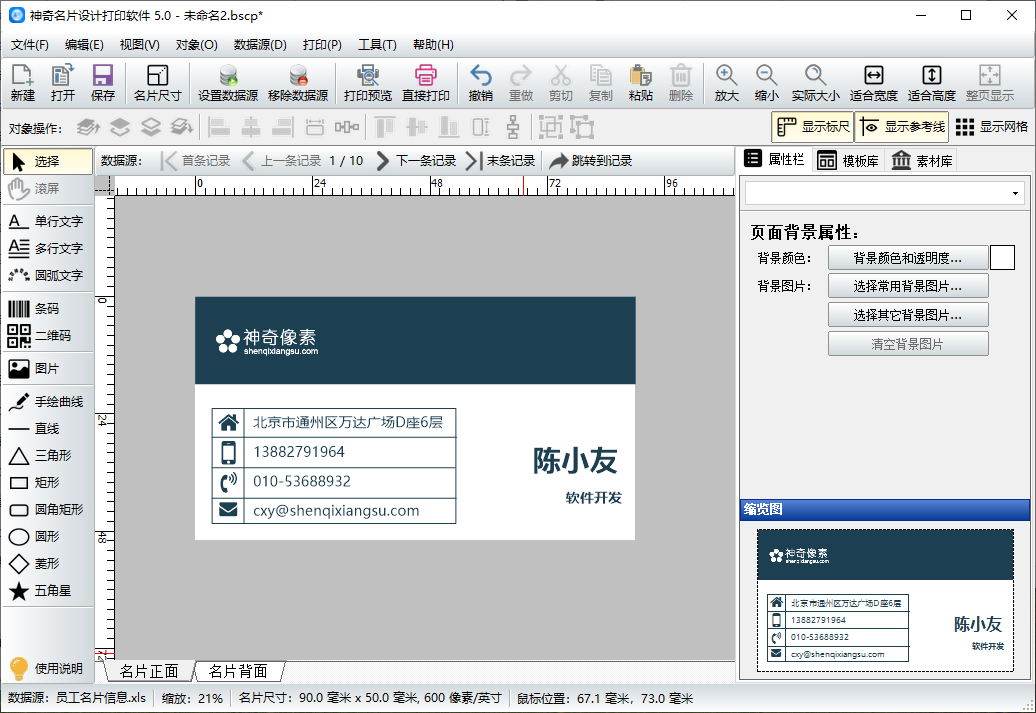
14、点击软件左侧的二维码按钮,在画布上画出一个二维码,在插入数据库字段里选择姓名和职务两项,点击插入。

15、在右侧将边框设为1。
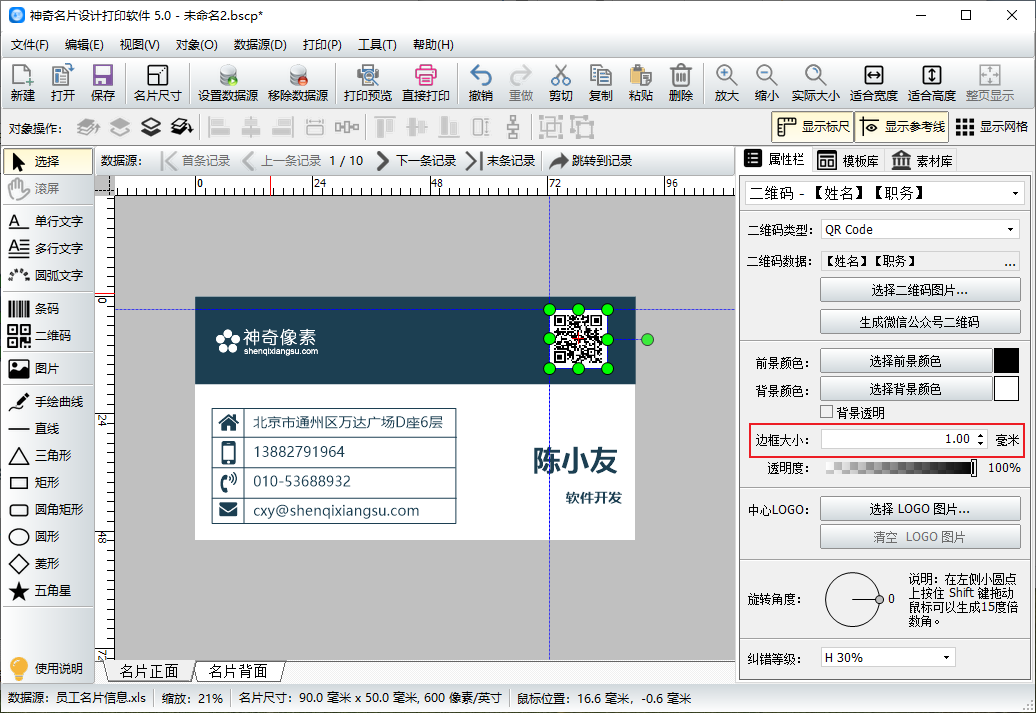
16、名片正面制作完成,可以点击上一条记录和下一条记录察看,没有错误就点击下方的名片背面按钮,进入背面编辑界面。

17、在软件右侧点击背景颜色按钮,在拾色器中选择需要的颜色。
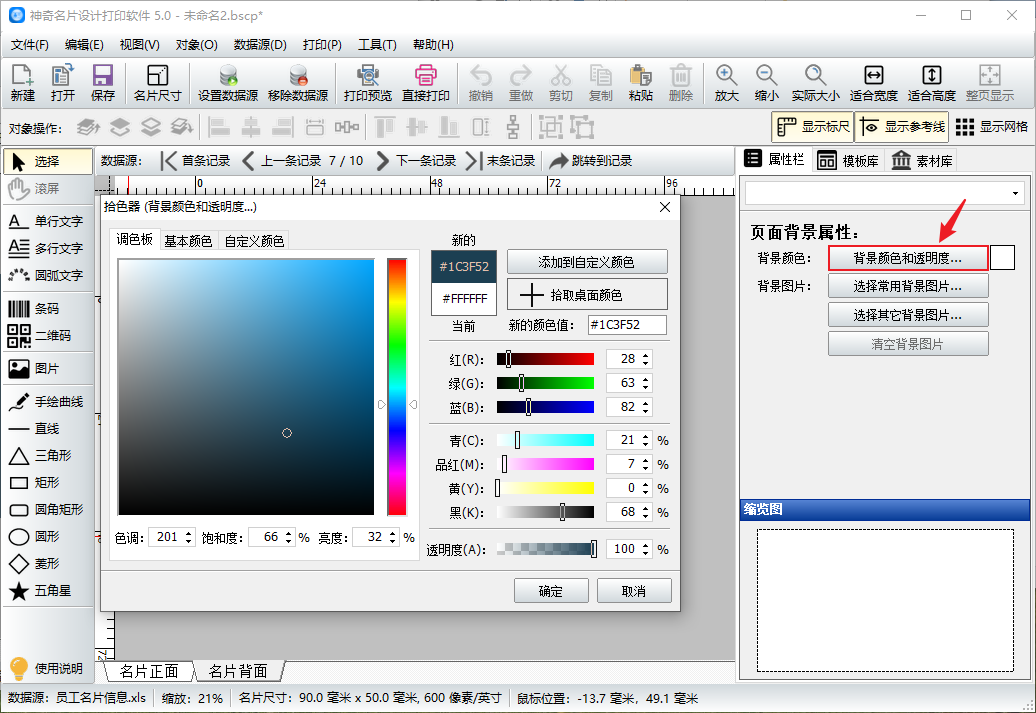
18、用单行文字工具输入公司名称。

名片制作完成,点击打印预览,检查无误后,可以开始打印。